Edición creativa de propiedades de archivo en archivos localizados basados en su firma.
Durante una búsqueda de archivos y carpetas perdidos,
IsoBuster es capaz de reconocer gran cantidad de archivos basados en su firma.
Esos archivos son listados entonces identificados con el icono de Sistema de Archivo "Archivos encontrados por medio de su firma":  . Esto es además de
los archivos que IsoBuster pueda encontrar en los diferentes Sistemas de Archivo, por supuesto.
. Esto es además de
los archivos que IsoBuster pueda encontrar en los diferentes Sistemas de Archivo, por supuesto.
La firma de un archivo está formada por ciertos caracteres y bytes que están tipicamente en ciertas posiciones de el archivo. Realmente es difícil a veces reconocer algunos archivos, ya que la mayoría de los archivos no están en orígen optimizados para esta clase de identificación. De hecho, cualquier Sistema de Archivo, en general, no está diseñado realmente para facilitar esta clase de localización. Así que disponer de la gran capacidad de IsoBuster a mano para cambiar lo que se llega a localizar incrementa sus posibilidades de tener éxito en esta tarea.
Por supuesto, además de las excelentes capacidades de las rutinas propias de IsoBuster, que encontrarán la mayoría de los archivos importantes, todavía usted conservará el control total de lo que encuentre. Usted podrá así cambiar lo que IsoBuster encuentre, basándose en lo que usted sepa sobre los archivos de su disco. Por ejemplo, si usted sabe que todos los archivos eran de tipo zip, podrá descartar los demás que no sean de tal tipo.
Para ser capaz de realizar dichos cambios, primeramente asegúrese de que esté configurado adecuadamente, por
medio de las Opciones, compruebe "Activar Edición Avanzada,
añadir y borrar".
Si se encuentra activado, usted tendrá la opción de "Añadir Archivo"
(comenzando con seleccionar con el botón derecho del ratón en el icono de Sistema de Archivo "Archivos encontrados por su firma"  )
)
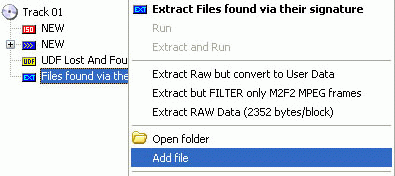
Más opciones, "Renombrar", "Editar", "Borrar" están disponibles si usted oprime el botón derecho del ratón sobre los archivos encontrados basados en su firma en el panel derecho de IsoBuster:
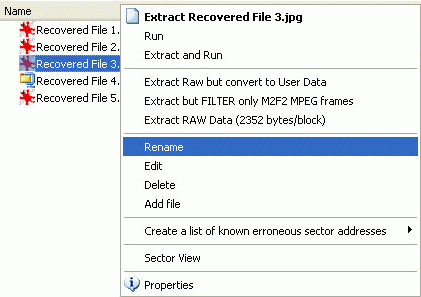
La opción más obvia de "Renombrar" es esencialmente la misma que oprimir sobre el archivo seleccionado una vez más, o también lo mismo que oprimir el botón "F2" cuando un archivo está seleccionado. Es lo ideal para cambiar la extensión de un archivo si usted no está de acuerdo con lo que IsoBuster ha diagnosticado como tipo de archivo.
Los dispositivos más avanzados de "Añadir Archivo", "Borrar" y "Editar" son los que deseamos explicar con más detenimiento. Comencemos con el siguiente ejemplo: cuatro archivos jpg y un archivo zip fueron encontrados por IsoBuster con su funcionalidad de encontrar archivos basados en su firma.
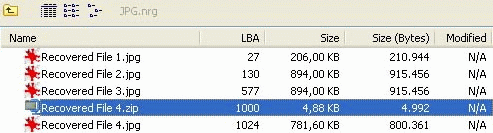
Naturalmente, este es un ejemplo falso, pues IsoBuster es lo suficientemente inteligente como para no cometer este error, y no confundiría un archivo zip con un archivo jpg pero podría ser un buen ejemplo entre muchas otras combinaciones posibles que pudieran existir.
Ahora, suponga que está seguro de que existían solamente cuatro archivos de imágenes jpg en el CD, y que IsoBuster encuentra algunas o todas, sin embargo, IsoBuster también encuentra un archivo zip que no debería existir. Esta clase de comportamiento del programa es posible si uno o varios archivos contienen una posible combinación de bytes que aparentan accidentalmente la firma de un tipo de archivo diferente del real. Esto es algo que no debe olvidarse en la recuperación de datos basados en su firma. Recuerde, la mayoría de los archivos no están optimizados para esta clase de localización de archivos, ni tampoco lo están los Sistemas de Archivos. IsoBuster contiene muchas reglas y medidas internas para evitar este tipo de falsos positivos, pero en algunos casos pudiera suceder que fallara.
El efecto de este ejemplo es que el archivo jpg número 3 estará corrupto después de la extracción, porque su final fue recortado, y considerado el trozo final como un archivo de tipo zip, que a su vez también está corrupto (ya que realmente no era un archivo zip). IsoBuster decidió que el tercer archivo jpg terminó donde comenzaba un nuevo archivo zip, en la forma en que sus longitudes se determinan con esta clase de localizaciones de archivos.
Sin embargo, esto se puede corregir fácilmente. Localice el archivo zip en IsoBuster, oprima el botón dercho del ratón sobre el mismo y seleccione "Borrar". El archivo será borrado de la lista en memoria de archivos encontrados. Obviamente, nada se borra físicamente del medio de soporte. Si usted vuelve a ejecutar "Localizar archivos y carpetas perdidos", el mismo archivo volverá a ser encontrado.
Lo que usted también notará después del borre en memoria es que el archivo en la dirección (LBA) justamente antes del archivo zip, incrementará su tamaño. El tamaño crecerá hasta el comienzo del próximo archivo que pueda ser encontrado. En este ejemplo, esto significa que el tercer archivo jpg 3 crece hasta su tamaño real, y ahora usted puede extraerlo, y ya no estará corrupto.
Existen unas pocas excepciones al auto-crecimiento del archivo anterior. Si los archivos han sido modificados (por medio de "Editar" o "Añadir Archivos" por ejemplo) entonces el archivo previo no siempre crecerá hasta su tamaño original porque el programa no puede saber rectificar lo que usted ha intentado corregir manualmente.
Sin embargo, aquí es donde el dispositivo de "Editar" viene en su ayuda. Busque el archivo cuya longitud usted desea cambiar y seleccione "Editar". Una ventana de edición aparecerá en la cual usted puede cambiar las propiedades físicas de el archivo. La localización en el medio físico (LBA = Logical Block Address), la longitud en bytes y el offset. La mayoría de los archivos comienzan en el offset 0, pero para casos especiales, es posible cambiar este número a cualquier otro valor dentro del bloque. Recuerde que un bloque tiene un tamaño de 2048 bytes.
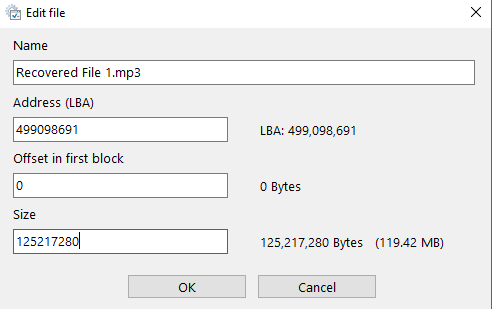
Suponga que usted quiere cambiar la longitud de un archivo hasta donde deba comenzar el siguiente archivo. Observe la dirección de inicio del archivo que usted desea cambiar, escriba aparte la dirección Logical Block Address (LBA). Compruebe la dirección LBA del próximo archivo, que es donde el primer archivo debe terminar. Reste ambas cantidades de direcciones LBA, y así dispondrá de la longitud en bloques. Multiplique el valor obtenido por 2048 (que es el número de bytes por bloques) y ahora tiene la longitud que deseaba averiguar.
Si toda esta información le vale, entonces tampoco tendrá mucho problema con la opción "Añadir Archivo". Si usted conoce dónde está localizado un archivo en el disco, usted puede "crear" ese archivo en la lista de archivos localizados por IsoBuster, y consecuentemente puede hacer que IsoBuster extraiga dicho archivo. Esta opción puede ser extremadamente útil en combinación con Visualizar Sector, si se está buscando, por ejemplo, un archivo perdido en particular. Pero eso lo explicaremos en el siguiente artículo.
La siguiente información puede ser también interesante:
- Las firmas de los archivos a veces también se denominan "números mágicos" Los 'números mágicos' de acuedo con WikiPedia
- FileExt.com: El gran valor de las extensiones de archivos, Comprenderlas etc.
- File-Extensions.org: Find file extension details, including descriptions and associated applications.
- DotWhat.net: This site also contains a huge database of file extension information.
- FileInfo.com: Another site with a huge database of file extension information.